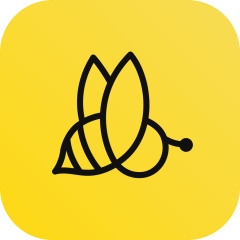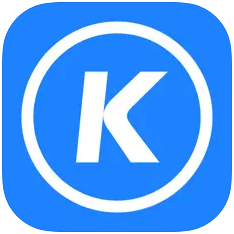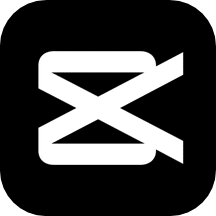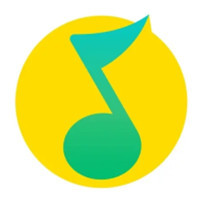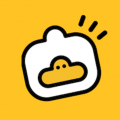蜜蜂剪辑2021中文完整版 v1.7.5.7
- 软件介绍
- 相关软件
蜜蜂剪辑是一款非常专业简单的视频处理工具,蜜蜂剪辑软件拥有非常专业性的功能,并且将其操作简化,使用户更加容易上手使用,软件可以为用户提供各种格式的视频剪辑,例如:16:9、1:1、4:3等等,当下主流的网络视频播放格式都能在此找到,丰富的功能和特效都是视频剪辑必不可少的,喜欢的朋友就来下载吧。
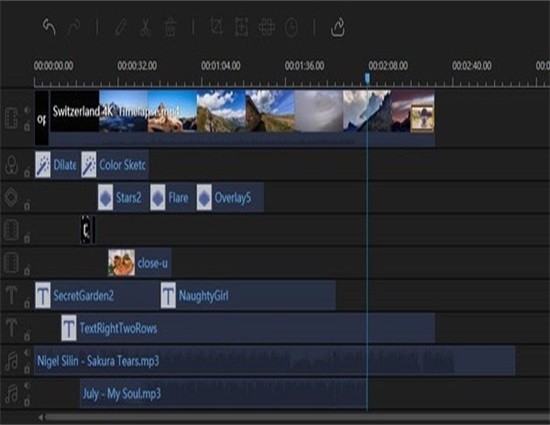
蜜蜂剪辑功能特点
1、支持多种视频比例
支持多种平台要求的视频比例,如16:9适用于大多数视频平台,9:16适用于抖音等移动端短视频平台,3:4和1:1适用于淘宝主图视频的制作,给你的创作提供了多种可能性,以最佳效果展示你的视频,避免了视频知足后需要裁剪的麻烦,增加了极大的方便性。
2、多样的设计模板
为了能更方便视频小白的上手,我们在素材库里为你提供了丰富多样的设计样式,你的视频可以搭配不同风格的滤镜,添加流畅自然的转场效果,套上有趣的叠附特效,为每一帧添加动画,只需简单的右键点击素材,选择“添加到轨道”即可完成操作,大片制作就这么简单!
3、多条轨道同时编辑
要是你想在这一帧视频里再添加一些图片或是画中画效果,蜜蜂剪辑的多轨道编辑就可以帮到你!在原视频轨道的基础上自动多开一条轨道,可以将素材拖进并进行编辑处理,使视频层次更丰富!而且可以同时编辑字幕和背景音乐的素材,即时观看视频整体效果。
4、直接调整视频参数
想简单编辑视频更改对比度、亮度、速度等参数?将原视频拖动到轨道后双击素材即可对参数一目了然,加快/慢视频,将视频90°旋转,后期补光等都可以在此实现,非常便捷!
5、一键替换背景音乐
自制的视频带有噪音会影响观看,换上带感的背景音乐就能让整个视频升级了——在蜜蜂剪辑你可以一键将原视频的音频分离另外编辑或直接静音,然后嵌入你的音频素材,即可完成背景音乐替换。
6、高效的操作按钮
当我们想快速分割、裁剪、缩放、添加马赛克和丢弃视频片段时,将分割轴拖动到你想编辑的节点,点击工具栏上对应的小按钮即可完成操作,此外,我们还提供了不少快捷键可以让你的效率大大提高。
7、导出无损完美画质
可以选择将文件保存为工程项目,便于下次编辑。若你想保存到电脑上为可播放的文件,则可选择“导出”,在界面上你可以自行调整视频的清晰度、格式、质量等,支持MP4、WMV、AVI、MKV、MOV流行视频格式,还可以单独输出为音频。软件可以根据你的视频尺寸比例将分辨率设置为1920*1080,1280*720,960*540,640*360等,无损画质,全屏观看更舒心。
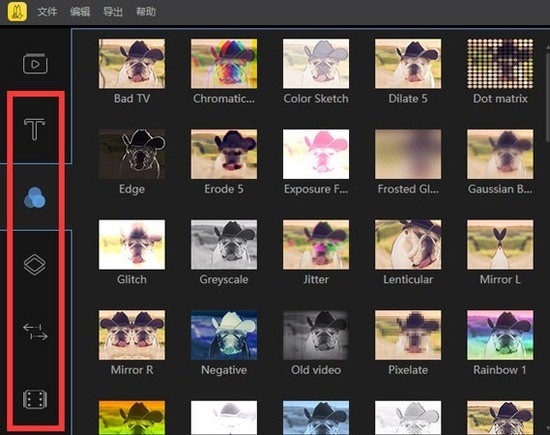
蜜蜂剪辑使用教程
一、画中画视频制作
画中画(PIP),是一种将多个媒体文件叠加在一个背景媒体文件上,在屏幕上同时呈现多个视频同时播放的效果。这种效果已被广泛应用于教程视频、产品展示或游戏视频中。
如何添加画中画效果
1、打开软件,直接将背景素材和叠加素材拖入素材库中。或者你可以依次点击“导入”>“导入文件”将素材导入。
2、选中背景素材,将其拖入下方的视频轨道;选中叠加素材,将其拖至下方的画中画轨道。
温馨提示:除了可以叠加自己的素材文件,你还可以使用软件自带的素材特效。只需要点击工具栏的“动画”,在动画素材库里选择喜欢的动画,添加到画中画轨道即可。
二、如何编辑画中画效果
1、叠加素材拖入画中画轨道后,可以双击该素材弹出画中画编辑界面。在右上角的预览窗口,拖动黄色边框可以调整画中画大小。
2、在左侧界面,点击音频,可以对画中画音量、淡入淡出音效进行设置。
3、点击蒙版,可以为画中画视频添加蒙版效果,添加完成后,点击“确定”即可。
三、分屏视频制作
分屏视频,顾名思义,就是在一个屏幕上同时显示两个或多个视频,这些视频是独立的,但是会同时进行播放。这样的视频在很多时候都会用到,比如做左右互相对比视频、多个视频框同时播放同一个画面,呈现不一样的视觉效果。
蜜蜂剪辑操作步骤
1、打开软件,在素材区内导入两个不同的视频素材,将第一个视频素材拖至下方的画中画双轨道后,双击素材进行编辑。
2、在界面左侧对视频的音频和蒙版进行调整,在右侧预览窗口调整视频大小和位置,调整好之后,点击“导出”将视频导出。
3、将导出的视频拖入软件并将其拖至下方的视频编辑轨道,再将第二个视频片段拖至下方的画中画轨道。
4、双击画中画轨道的视频,对它的大小、位置进行调整。预览区内的两个视频位置确认无误后,点击“导出”将分屏视频导出即可。
温馨提示:当完成上述所有步骤,我们便制作好了一个可以同时播放两个画面的分屏视频。如果需要制作3个画面同时播放的分屏视频,只需要把导出的分屏视频导入素材区,将其拖放到视频轨道,再重复3至4步骤就好了。之后,如需制作更多画面分屏视频,按以上步骤操作即可。
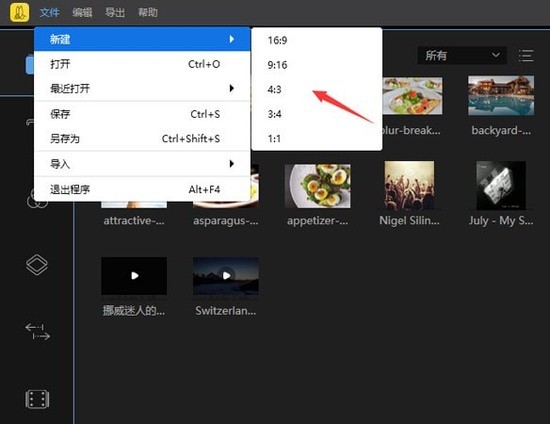
蜜蜂剪辑安装教程
1、下载并解压安装包压缩包,然后双击运行“bee-cut-1.4.5.exe”程序进行软件安装,进入安装向导界面
2、点击“我接受协议”同意软件相关许可协议
3、选择软件安装路径,点击浏览可更改,也可按照默认设置路径即可
4、选择附加任务,勾选“创建桌面快捷方式”
5、一切准备就绪,点击“安装”开始准备安装软件
6、软件进入安装状态,安装过程需要一点点时间,请大家耐心等待一下
7、软件安装完成,点击“结束”退出安装程序
蜜蜂剪辑软件测评
蜜蜂剪辑作为一款视频编辑器,在功能上相对简单,更适合普通用户使用,特效功能也比较丰富,喜欢剪辑视频的朋友就了看看吧。
相关软件
相关文章
猜您喜欢
换一换软件TOP榜
-
4.13MB
1 -
58.74MB
2 -
302.31MB
3 -
59.07M
4 -
29.10MB
5 -
302.31MB
6 -
44.31MB
7 -
37.46MB
8